けんばんハーモニカの城プログラム Beyer1.0.012setup.exe/188 MB (198,019,088 バイト)
制限事項
けんばんハーモニカの城プログラムは、無償でご使用いただけます。
本プログラムのユーザーサポートは行っておりません。
動作環境はこちら
ダウンロード
【1】 「ダウンロード」ボタンをクリックします。
⇒「ファイルのダウンロード」が表示されます。
アンケートページが表示される場合は、アンケートにお答えください。
[アンケートに答えてダウンロードする]ボタンを押すと、ダウンロードが始まります。
【2】 [保存]をクリックします
⇒「名前を付けて保存」が開きます。
【3】 保存するフォルダを選び、ファイル名が Beyer1.0.012setup.exe であることを確認してください。
【4】 [保存]ボタンをクリックします。
インストール
※他の城がインストールされていても、インストールできます。
【1】 保存した Beyer1.0.012setup.exe をダブルクリックします。
⇒[KAWAI メトロっぴと音楽7つの城 けんばんハーモニカの城 – InstallShield Wizard]が開きます。
【2】 [次へ]をクリックします
⇒「使用許諾契約」が表示されます。
【3】 使用許諾契約の条項に同意する場合は、[使用許諾契約の条項に同意します]をクリックします。
【4】 [次へ]をクリックします。
⇒「インストール先のフォルダ」が表示されます。
【5】 [次へ]をクリックします。
⇒「プログラムをインストールする準備ができました」が表示されます。
【6】 [インストール]をクリックします。
⇒「KAWAI メトロっぴと音楽7つの城 けんばんハーモニカの城 をインストールしています」と表示されます。
⇒「InstallShield ウィザードを完了しました」が表示されます。
【7】 [完了]をクリックします。
起動方法
デスクトップに作成された「メトロっぴと音楽7つの城」アイコン![]() をダブルクリックします。
をダブルクリックします。
初めてお使いの場合は、「7つの城 使う前に」をご覧ください。
使い方は、こちらのページやスタートメニューにあるユーザーズ・マニュアルをご覧ください。
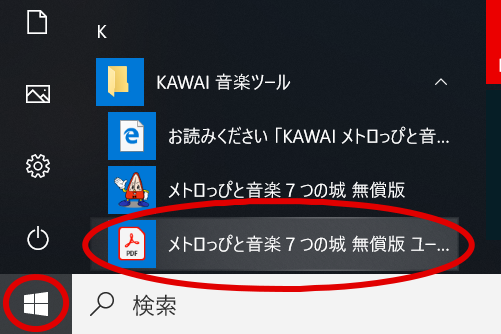
不明な点はユーザーズマニュアルのトラブルシューティング(44ページ~)や「7つの城 よくある質問と答え」をご覧ください。
※本プログラムのユーザーサポートは行っておりません。
アンインストール
アンインストールの方法はこちらをご覧ください
動作環境
| 対応OS | Windows 11 / 10 日本語版 (最新のサービスパックをご利用ください) ※Windows 11 / 10 の「Sモード」では動作しません |
|---|---|
| CPU | お使いのWindowsが快適に動作するCPU |
| メモリ | お使いのWindowsが快適に動作するメモリ |
| ハードディスク容量 | インストール時に600MB以上の空き容量が必要 |
| 画面表示 | VGA(640 x 480)以上、High Color(16ビットカラー)以上 |
| その他 | (内蔵または外付け)マイク |
※このソフトは、デスクトップアプリです。Windows RT対応アプリやWindows ストアアプリではありません。
※オーディオの設定の一部(ナレーションと楽曲の音量バランス)ができません。
また、マイクの録音音量設定を手動で行う必要があります。
※鍵盤ハーモニカは、アルト32鍵(f~c3)以上のものを対象にしています。
(32鍵未満の鍵盤ハーモニカでは、1部お使いいただけない添付曲が含まれています)
(ソプラノおよびバスの鍵盤ハーモニカには対応していません)



